オンライン音楽ストリーミングサービスは、世界中の音楽や楽曲に直接アクセスすることができます。Spotifyのオンラインストリーミングアプリケーションには、あらゆるジャンルに属する、さまざまなアーティストの何百万もの楽曲が収録されています。しかし、これらの楽曲は、超高速のインターネットサービスを持っていなければアクセスすることができません。
では、旅行中やインターネットバンドルの期限が切れたときに、Spotifyの音楽を楽しむにはどうしたらいいのでしょうか?Spotifyはオフラインで聴くことをサポートするために、プレミアムユーザーが音楽トラックをダウンロードすることを許可しています。しかし、Spotifyのダウンロードはどこに保存されるのでしょうか?次の記事では、Spotifyでダウンロードした曲を見つける方法と、SpotifyがMac、Windows、Android、iPhoneでどこに音楽をダウンロードするのかについて説明します。
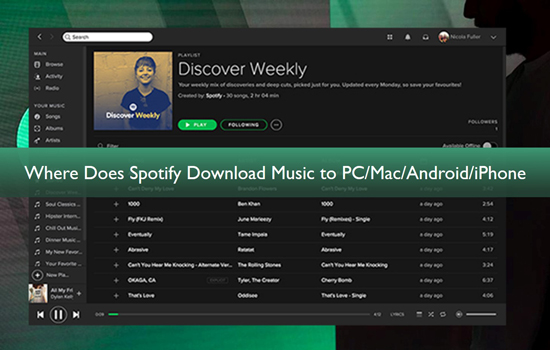
第1部分 デスクトップ/モバイル用のSpotifyでダウンロードした曲を見つける方法
Mac/WindowsでSpotifyにダウンロードした曲を見る方法
Mac/WindowsでSpotifyの音楽をダウンロードするのは、簡単なプロセスです。トグルボタンをオンにするだけで、音楽はオフラインで聴くためにデバイスに保存されます。
しかし、PCにどこでSpotifyの音楽をダウンロードするかは、物事を複雑にするものです。パソコンにダウンロードされたSpotifyの曲を見つけるには、次のステップを踏んでください。
ステップ 1. デスクトップでSpotifyアプリを開く。
ステップ 2. アプリの右側にある「メニュー」に移動します。
ステップ 3. 上部にある3つのドットを押す。
ステップ 4. 「ファイル」をクリックし、ドロップダウンメニューから「オフラインモード」を選択します。
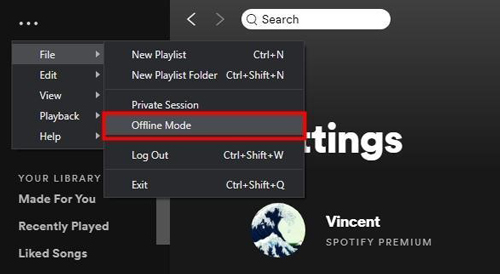
Spotify iPhone/Androidでダウンロードした曲を探す方法
プレミアムユーザーであれば、Spotifyの曲をモバイルストレージに簡単にダウンロードし、インターネットパッケージがなくなったときに楽しむことができます。Android またはiPhoneからSpotifyにダウンロードされた曲にアクセスするには、我々のガイドに従ってください。
ステップ1. 携帯電話でSpotifyアプリを開く。
ステップ 2. 「ライブラリタブ」に移動し、モバイルストレージに保存したいアルバムまたはプレイリストを開きます。
ステップ 3. 曲の前にあるトグルをオンにして、ダウンロードします。
ステップ 4. メインのプレイリストに戻り、下にスワイプして検索とフィルターツールを表示します。フィルター]オプションをタップします。
ステップ 5. 「フィルタ」タブで「ダウンロード」を選択します。そして、「ダウンロードした曲をフィルタリング」を選択すると、Spotifyからダウンロードしたすべての曲を表示することができます。
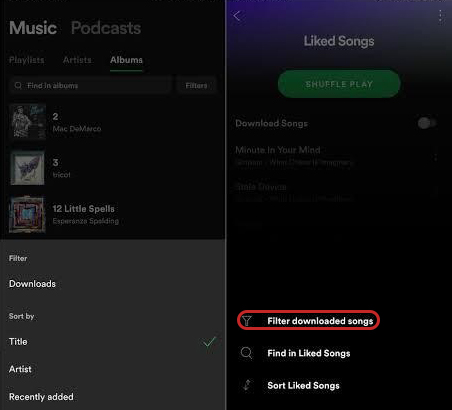
第2部分 PCとモバイルでSpotifyのダウンロードはどこに保存されているか
さて、ここで疑問が生じるのは、Spotifyはダウンロードした楽曲をどこに保存しているのかということです。実は、Spotifyの曲を一度ダウンロードすると、ダウンロードした音楽はキャッシュされたファイルになり、簡単に見つけることができないのです。モバイルとデスクトップデバイスのために、Spotifyはどこにダウンロードするのかを知るには、与えられた手順に従ってください。
Mac/WindowsでSpotifyはどこに音楽をダウンロードするのか
ステップ 1. Spotifyアプリを開き、「設定」に進みます。
ステップ 2. 「詳細設定を表示」をクリックします。
ステップ 3. そして、「オフラインの曲の保存」に進み、ダウンロードした曲のPCでの保存場所が表示されます。デフォルトでは、Spotifyの音楽ファイルの場所はUsers/"yourusername"/Library/Caches/comに設定されています。
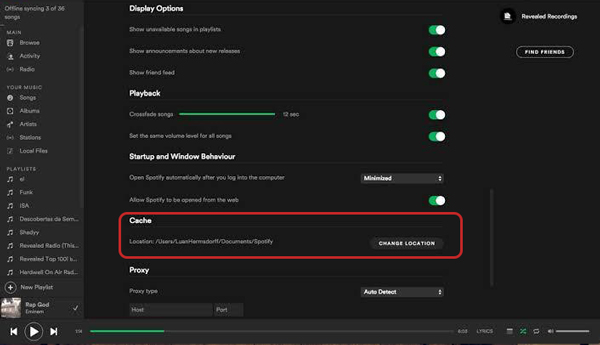
iPhone/AndroidでSpotifyのダウンロードした曲はどこに行くのか
iPhoneとAndroidデバイスでSpotifyダウンロードした曲の場所については、ダウンロードした音楽はAndroid/data/com.spotify.mobile.android.ui/files/spotifycache/Storage/に配置されます。Androidでオフラインストレージに行けば、Spotifyの音楽が簡単に見つかります。
第3部分 SpotifyアプリなしでSpotifyのダウンロードした曲を再生する方法
Android、iPhone、Mac、WindowsでSpotifyのダウンロード先がわかったものの、やはりSpotifyのアプリがないと楽しめません。Spotifyの曲、トラック、プレイリスト、ポッドキャストはOGG Vorbisで保護されているようなので、ユーザーはストリーミングアプリを通じてのみSpotifyの音楽を聴くことが制限されます。では、どのようにこの障害を克服しますか?
AudFree Spotify Music Converterは、Spotifyの音楽をローカルにダウンロードする際に役立ちます。FLAC、WAV、MP3、M4A、M4Bなどのすべての人気形式をサポートすることで、ユーザーは何の制限もなくすべてのデバイスで音楽を楽しむことができます。
このコンバーターは、Spotifyの曲のすべてのビートとメロディーの品質を維持することができる高度な技術で設計されています。ユーザーが音楽変換ソフトに要求するすべての革新的な機能が搭載されています。さらに、他の音楽変換ソフトより5倍速く動作し、最も速く、最も信頼できる音楽変換ソフトになります。
Spotifyの音楽をダウンロードし、無制限に再生する方法
- ステップ 1Spotifyの曲とプレイリストを読み込む

- Spotifyの曲やトラックをAudFree Spotify Music Converterにインポートするには、Spotifyから直接曲をドラッグ&ドロップします。または、音楽のURLをコピーしてコンバーターに貼り付け、追加ボタンを押します。または、時間とエネルギーを節約するために、コンバーターに無制限に曲を追加することができます。
- ステップ 2Spotify 音楽の出力パラメータを設定する

- メニューバーから「環境設定」を選択し、ウィンドウを開きます。この時点で、SpotifyをMP3、FLAC、WAVなどに調整します。また、ビットレート、サンプルレート、コーデック、オーディオチャンネルなどをお好みで設定することができます。
- ステップ 3Spotifyの曲をローカルにパソコンにダウンロードする

- 必要な音楽ファイルをすべて設定した後、「OK」を選択します。そして、「変換」ボタンを押すと、ソフトはSpotify音楽のダウンロードと変換を開始します。その後、すべての曲はあなたのローカルフォルダに転送されます。いつでもどこでも可能な限りプレミアムとSpotifyアプリなしでSpotifyの曲をオフラインで楽しむことができます。
第4部分 Spotifyのダウンロードについてのより詳しい情報
ダウンロードしたSpotifyの曲をよりよく楽しむために、ここでは、不要なSpotifyの曲を削除したり、ダウンロード先を変更したりする効果的な方法をご紹介します。
Spotifyでダウンロードした曲を削除する方法
ステップ 1. Spotifyアプリを開き、右下にある「ライブラリ」に移動します。
ステップ 2. 削除したいアルバムまたはプレイリストを選択します。
ステップ 3. プレイリストの上部にある3つの点をクリックすると、メニューが表示されます。
ステップ 4. メニューの中から「削除」を選択すると、Spotifyのダウンロード曲から該当する曲が削除されます。
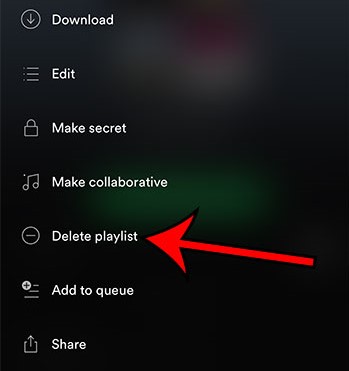
Spotifyのダウンロードした曲の場所を変更する方法
ステップ 1. Spotifyアカウントにログインし、名前の横にある下矢印のボタンをクリックし、「設定」セクションを選択します。
ステップ 2. 詳細設定とオフライン曲ストレージのオプションを選択します。
ステップ 3. 「場所を変更」アイコンをタップして、Spotify のダウンロードした曲の場所として希望のフォルダを選択します。
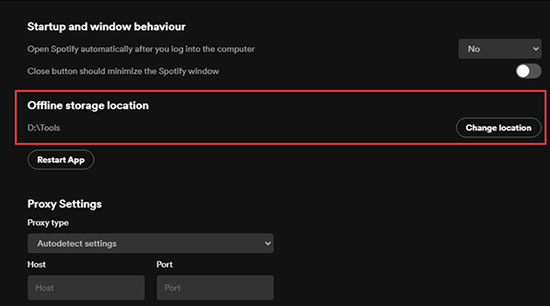
Spotifyのダウンロードをオフラインで聴く方法
ステップ 1. Spotifyアプリを起動し、Spotifyアカウントにログインします。
ステップ 2. 画面下部の「設定」をクリックし、「再生」セクションを選択します。オフラインモードをオンにして、オフラインでSpotifyの曲を聴くことができます。
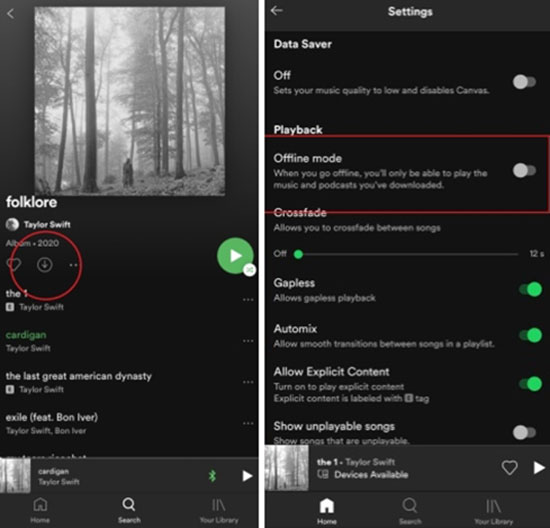
第5部分 まとめ
この記事では、Spotifyのダウンロードはどこに保存されているのか、また、さまざまなデバイスからSpotifyでダウンロードした曲を表示する方法について説明します。また、Spotifyの音楽をオフラインで無制限に聴くには、AudFree Spotify Music Converterを使って、Spotifyの曲や音楽をローカルにダウンロードすることをお勧めします。
2022年12月01日 11:55 AM
投稿者:Charles Davis - Spotifyのコツ

















